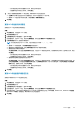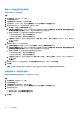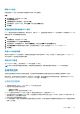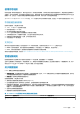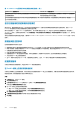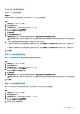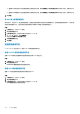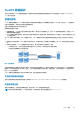Administrator Guide
Table Of Contents
- 关于本指南
- Storage Manager 2020 R1 管理员指南
- Storage Manager 概览
- 使用入门
- Storage Center 概览
- Storage Center 部署
- 查找并配置未初始化的 SCv2000 系列 存储系统
- 从 Storage Manager Client 欢迎屏幕打开查找并配置未初始化的Storage Center向导
- 从 Storage Manager Client 打开查找并配置未初始化的 Storage Center向导
- 选择要初始化的 Storage Center
- 设置系统信息
- 设置管理员信息
- 配置 iSCSI 容错域(仅限 iSCSI 前端)
- 确认 Storage Center 配置
- 部署 Storage Center
- 检查冗余路径(仅限 FC 或 SAS 前端)
- 继承设置
- 配置时间设置
- 配置 SMTP 服务器设置
- 设置 SupportAssist
- 接受 SupportAssist 收集协议
- 提供联系信息
- 提供地址联系人信息
- 验证 SupportAssist 连接
- 更新 Storage Center
- 设置默认存储配置文件(仅限 SCv2000 系列 系列控制器)
- 完成配置并执行后续步骤
- 查找并配置未初始化的SCv3000 系列存储系统
- 从 Storage Manager Client 欢迎屏幕打开查找并配置未初始化的Storage Center向导
- 从 Storage Manager Client 打开查找并配置未初始化的 Storage Center向导
- 选择要初始化的 Storage Center
- 欢迎页面
- 客户安装授权
- 设置系统信息
- 设置管理员信息
- 确认 Storage Center 配置
- 部署 Storage Center
- 输入密钥管理服务器设置
- 创建存储类型
- 容错
- 继承设置
- 配置时间设置
- 配置 SMTP 服务器设置
- 设置 SupportAssist
- 接受 SupportAssist 收集协议
- 提供联系信息
- 提供地址联系人信息
- 验证 SupportAssist 连接
- 更新 Storage Center
- 完成配置并执行后续步骤
- 查找并配置未初始化的SC5020和SC7020存储系统
- 从 Storage Manager Client 欢迎屏幕打开查找并配置未初始化的Storage Center向导
- 从 Storage Manager Client 打开查找并配置未初始化的 Storage Center向导
- Storage Center 初始配置简介
- 选择要初始化的 Storage Center
- 欢迎页面
- 客户安装授权
- 设置系统信息
- 设置管理员信息
- 确认 Storage Center 配置
- 部署 Storage Center
- 输入密钥管理服务器设置
- 创建存储类型
- 容错
- 继承设置
- 配置时间设置
- 配置 SMTP 服务器设置
- 设置 SupportAssist
- 接受 SupportAssist 收集协议
- 提供联系信息
- 提供地址联系人信息
- 验证 SupportAssist 连接
- 完成配置并执行后续步骤
- 配置 SC4020 和 SC8000 Storage Center
- 配置 SC9000 Storage Center
- 设置 localhost 或 VMware 主机
- 查找并配置未初始化的 SCv2000 系列 存储系统
- Storage Center 管理
- Storage Center 服务器管理
- 服务器管理选项
- 在 Storage Center 上管理服务器
- 在服务器视图上集中管理
- 在 Windows 服务器上安装和使用 Server Agent
- 使用 Storage Manager 管理虚拟卷
- PS Series 存储阵列管理
- Storage Center 维护
- 管理 Storage Center 设置
- 配置 Storage Center 以继承设置
- 管理 Storage Center 用户和组
- 用户权限级别
- 用户组
- 用户帐户管理和验证
- 管理本地 Storage Center 用户
- 创建本地 Storage Center 用户
- 配置新 Storage Center 用户的默认用户首选项
- 增加本地 Storage Center 用户的权限级别
- 更改 Storage Center 用户的首选语言
- 更改本地 Storage Center 用户的会话超时
- 启用或禁用本地 Storage Center 用户的访问
- 修改本地 Storage Center 用户的本地组成员资格
- 配置本地 Storage Center 用户的首选项
- 修改关于本地 Storage Center 用户的描述性信息
- 更改本地 Storage Center 用户密码
- 删除本地 Storage Center 用户
- 还原删除的本地 Storage Center 用户
- 管理本地 Storage Center 用户组
- 启用目录服务验证
- 管理目录服务用户
- 管理目录用户组
- 管理本地 Storage Center 用户密码要求
- 管理前端 I/O 端口
- 管理后端 I/O 端口硬件
- 使用容错域对 Fibre Channel I/O 端口分组
- 使用容错域对 iSCSI I/O 端口分组
- 使用容错域对 SAS I/O 端口分组
- 管理磁盘和磁盘文件夹
- 管理安全数据
- 管理数据冗余
- 管理磁盘机柜
- 管理 Storage Center 控制器
- 更新 Storage Center
- 关闭和重新启动 Storage Center
- 管理现场可更换单元 (FRU)
- 查看 Storage Center 信息
- SMI-S
- FluidFS 管理
- FS8600 横向扩展 NAS 的工作原理
- FS Series 设备的 FluidFS 系统管理
- FluidFS 网络
- FluidFS 帐户管理和验证
- FluidFS NAS 卷、共享和导出
- 管理 NAS 池
- 查看内部存储保留
- 查看 NAS 池的大小
- 扩展 NAS 池的大小
- 设置元数据层
- 启用或禁用 NAS 池已用空间警报
- 启用或禁用 NAS 池未用空间警报
- 关于多租户技术
- 创建新租户
- 在租户间移动 NAS 卷
- 管理 NAS 卷
- 管理 SMB 共享
- 管理 NFS 导出
- 全局命名空间
- 使用 FTP
- 使用符号链接
- 管理配额规则
- 关于数据缩减
- FluidFS 数据保护
- 文件访问通知
- FluidFS 监测
- FluidFS 维护
- FS Series VAAI 插件
- FluidFS 故障诊断
- 远程 Storage Center 和复制 QoS
- Storage Center 复制和 Live Volume
- Storage Center 复制
- 管理跨平台复制
- Storage Center Live Volume
- Live Volume 要求
- Live Volume 类型
- Live Volume 图标
- Live Volume 角色
- Live Volume 自动故障转移
- Live Volume 的受管复制
- 创建 Live Volume
- 修改 Live Volume
- 交换 Live Volume 的主要 Storage Center
- 更改 Live Volume 的复制类型
- 更改同步 Live Volume 的同步模式
- 向 Live Volume 添加受管复制
- 包括异步 Live Volume 的活动 快照 数据
- 为 Live Volume 启用或禁用重复数据消除
- 为 Live Volume 选择不同的 QoS 定义
- 配置 Live Volume 以将数据写入到目标的最低层
- 允许将存储复制到最低层选择
- 允许 Live Volume 自动交换角色
- 将 Live Volume 还原为复制
- 暂停 Live Volume
- 恢复已暂停的 Live Volume
- 为 Live Volume 设置阈值警报定义
- 删除 Live Volume
- 强制删除 Live Volume
- 手动使主要 Live Volume 联机
- 使用自动故障转移修改 Live Volume
- Live Volume ALUA
- 监测 Live Volume
- Storage Center DR 准备和激活
- 远程 Data Collector
- 用于 VMware SRM 的 Storage Replication Adapter
- 阈值警告
- Storage Center 报告
- Storage Center 计费
- Storage Center 监测
- Data Collector 管理
- Storage Manager 用户管理
- SupportAssist 管理
表. 15: FluidFS v6.0 或更高版本中的数据缩减增强功能 (续)
FluidFS v6.0 或更高版本 FluidFS v5.0 或更低版本
数据缩减支持针对在不同的域上创建或驻留在不同域中的文件进
行重复数据消除。
数据缩减逐 NAS 控制器应用,也就是说,不同的 NAS 控制器拥
有的相同数据区块不视为重复。
分布式词典服务会检测它的大小何时几乎达到满容量和翻倍(取
决于可用的系统存储)。
词典大小是静态的,并会限制优化引擎引用的唯一数据量。
基于日期缩减时效的策略和存档模式
默认情况下,数据缩减仅应用于在 30 天内未被访问或修改的文件,以最大限度地降低数据缩减处理对性能的影响。使用 Storage
Manager 可以配置在对文件应用数据缩减之前需经过的天数。
默认天数设置为 30。使用 FluidFS v5 或更早版本时,可以将默认值更改少至 5 天,并且可以立即开始处理数据缩减(存档模式)。
从 FluidFS v6 开始,没有存档模式可用。可以将排除最近...天内访问的文件和排除最近...天内修改的文件默认值设置为 1 天,而不是
使用存档模式。
有关启用和禁用存档模式的更多信息,请参阅 Dell FluidFS FS8600 Appliance CLI Reference Guide(Dell FluidFS FS8600 设备 CLI 参考
指南)。
数据缩减的注意事项
启用数据缩减时请考虑以下因素:
● 数据缩减处理对于读取缩减数据的操作性能会产生 5-20% 的影响。对于写入操作或针对正常数据的读取操作没有影响。
● 新的(缩减的)数据和元数据写入 FluidFS LUN 的相应存储配置文件中的最高层。随后将会应用标准 Data Progression 过程。
● 在数据缩减处理期间会增加内部流量。
● 在进行防病毒扫描时需重新水化数据。
● 在复制到目标 NAS 卷之前重新水化数据。如果已配置复制,则通常不存在此限制,因为被缩减的数据已完成复制。
● 无法在克隆 NAS 卷上启用数据缩减。
● 当 NAS 卷的未使用空间少于 5 GB 时,数据缩减会自动停止。因此,NAS 卷大小调整会意外地导致数据缩减停止。
配置数据缩减
必须在系统级别启用数据缩减,并且基于每个 NAS 卷配置数据缩减。
在 FluidFS 群集上启用或禁用数据缩减
必须先在系统级别上启用数据缩减,然后才能在启用了数据缩减的 NAS 卷上运行数据缩减。为最大限度地降低数据缩减处理对于系
统性能的影响,请将数据缩减计划在非高峰时段运行。
步骤
1. 在存储视图中,选择 FluidFS 群集。
2. 单击文件系统选项卡。
3. 在文件系统视图中的“NAS 池高级状态”区域中,单击编辑数据缩减设置。
此时会显示编辑数据缩减设置对话框。
4. 在 FluidFS 群集上启用或禁用数据缩减:
● 要在 FluidFS 群集上启用数据缩减,请选中启用数据缩减优化复选框。
● 要在 FluidFS 群集上禁用数据缩减,请清除启用数据缩减优化复选框。
5. 输入数据缩减优化的开始时间。
6. 在数据缩减优化的运行时间字段中输入要运行数据缩减的小时数。
7. 单击确定。
406 FluidFS 管理